1. Windows系统使用浏览器登录桌面云
1.1首次登录请打开电脑浏览器输入以下网址:
https://desk.tjtc.edu.cn 或者 https://172.19.26.67 。
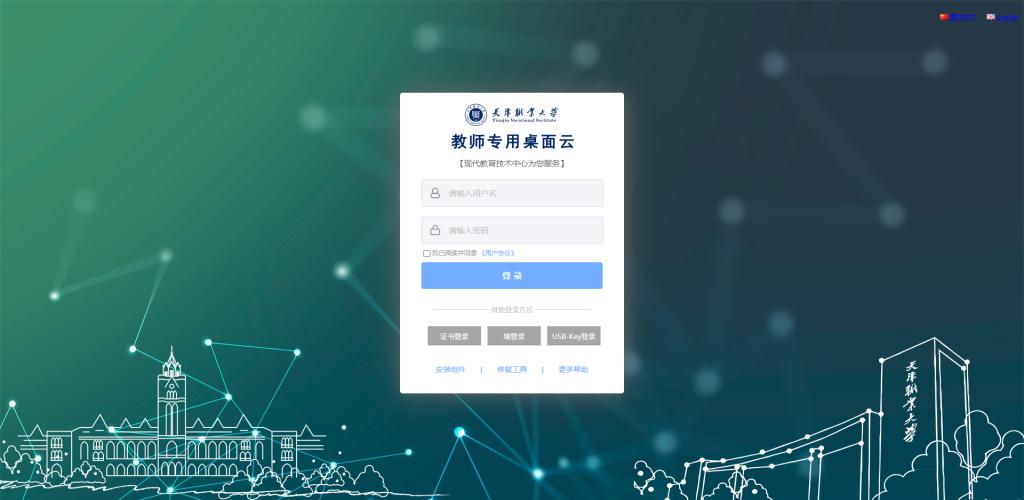
注:如出现以下提示,请点击【详细信息——转到此网页(不推荐)】或【高级——继续访问(不安全)】


1.2首次在该设备登录会自动跳转至桌面云客户端下载界面,点击下载客户端控件,下载完毕后运行安装程序。

注: 如未自动跳转至客户端控件下载页面,可点击登录框左下角“安装组件”进行跳转。
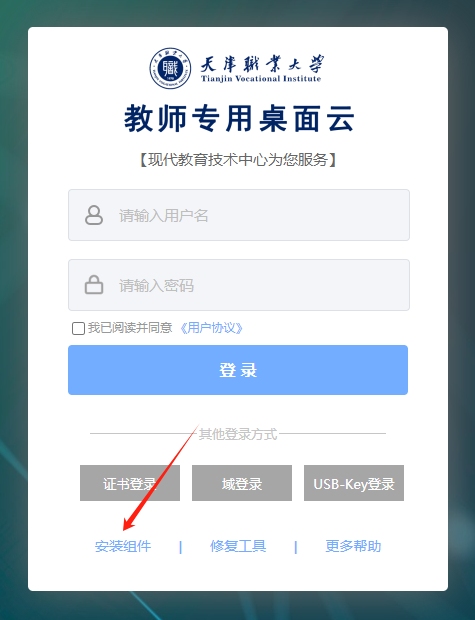
1.3安装客户端控件时建议鼠标右键选择——以管理员身份运行选项,在用户协议界面点击“同意”按钮,开始安装程序。

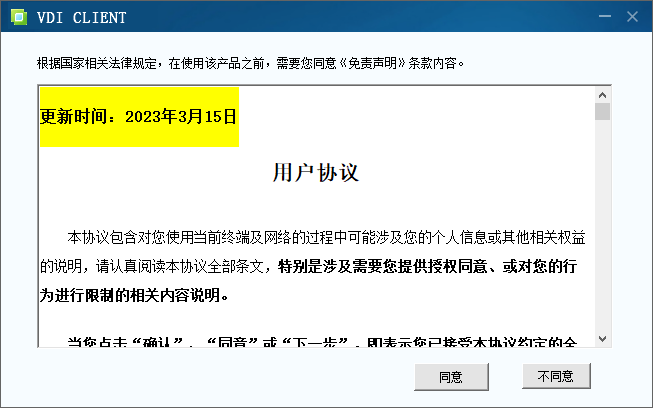

1.4为了保证USB设备可以正常使用,桌面云控件安装完毕后请重启电脑;

1.5安装成功后,在桌面生成客户端VDI,后续可以直接使用客户端登录。
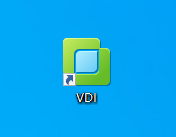
2. Windows系统使用VDI客户端软件登录桌面云
2.1打开VDI客户端软件软件,输入教师专用桌面云服务器地址:https://desk.tjtc.edu.cn 或者 https://172.19.26.67 。

2.2点击连接,输入用户名和密码,点击登录。用户名密码为学校一站式服务大厅账号密码,忘记密码可通过一站式服务大厅手机找回。

2.3登录后,自动弹出桌面云列表,点击相应图标进入云桌面。
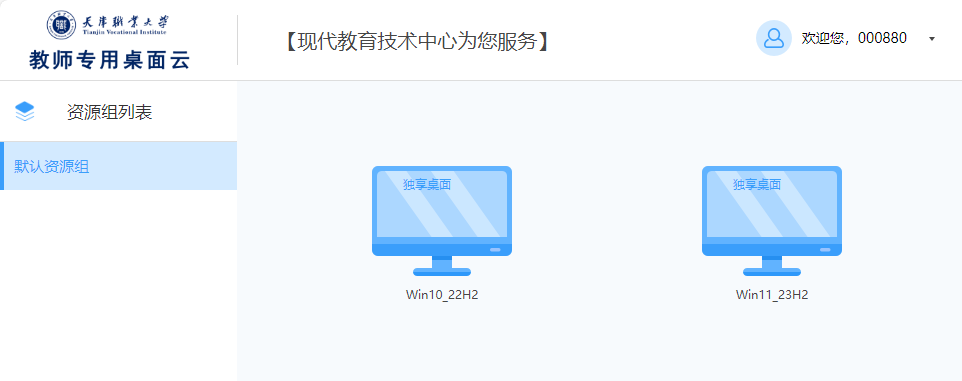
首次登录的老师请务必查看桌面上的“桌面云管理规定”及温馨提示。

2.4退出云桌面。
方式一:使用完毕后,点击当前云桌面顶部导航条上的关闭按钮,关闭桌面后,在物理机右下角VDI客户端图标处右键后,点击退出。该方式只退出VDI,云桌面不关机。

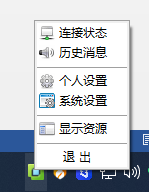
方式二:使用完毕后,点击当前云桌面左下角的开始菜单,点击“电源”选项,正常关闭操作系统后,在物理机右下角VDI客户端图标处右键后,点击退出。该方式既退出VDI,同时云桌面关机。
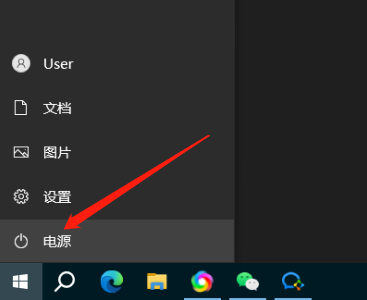
2.5在使用云桌面过程中,若需暂时切换到物理机,可点击当前云桌面顶部导航条上的“最小化”按钮,也可以使用快捷键Ctrl+Shift+F11将云桌面切换至窗口化模式。
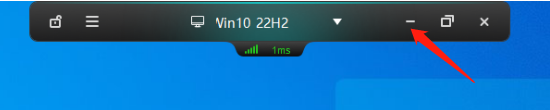
3. 手机终端登录桌面云
3.1打开手机自带浏览器,输入云桌面地址https://desk.tjtc.edu.cn 或者 https://172.19.26.67 ,选择对应系统进行APP下载,也可以;苹果用户也可直接在AppStore搜索VDI Client下载。
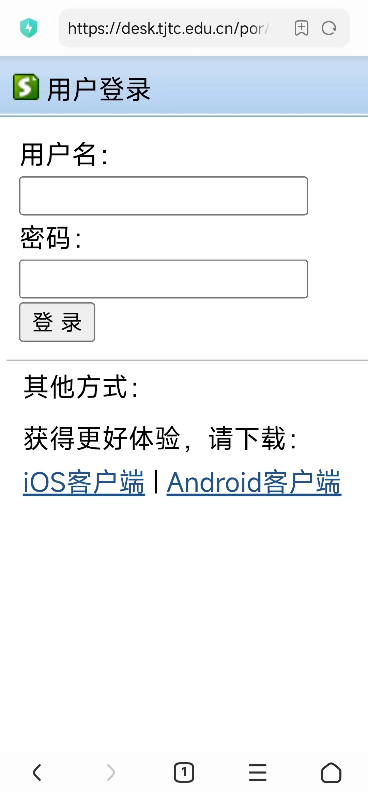

3.2安装好后,打开APP并输入服务器地址https://desk.tjtc.edu.cn 或者 https://172.19.26.67 、账号+密码,点击登录,即可使用桌面资源;
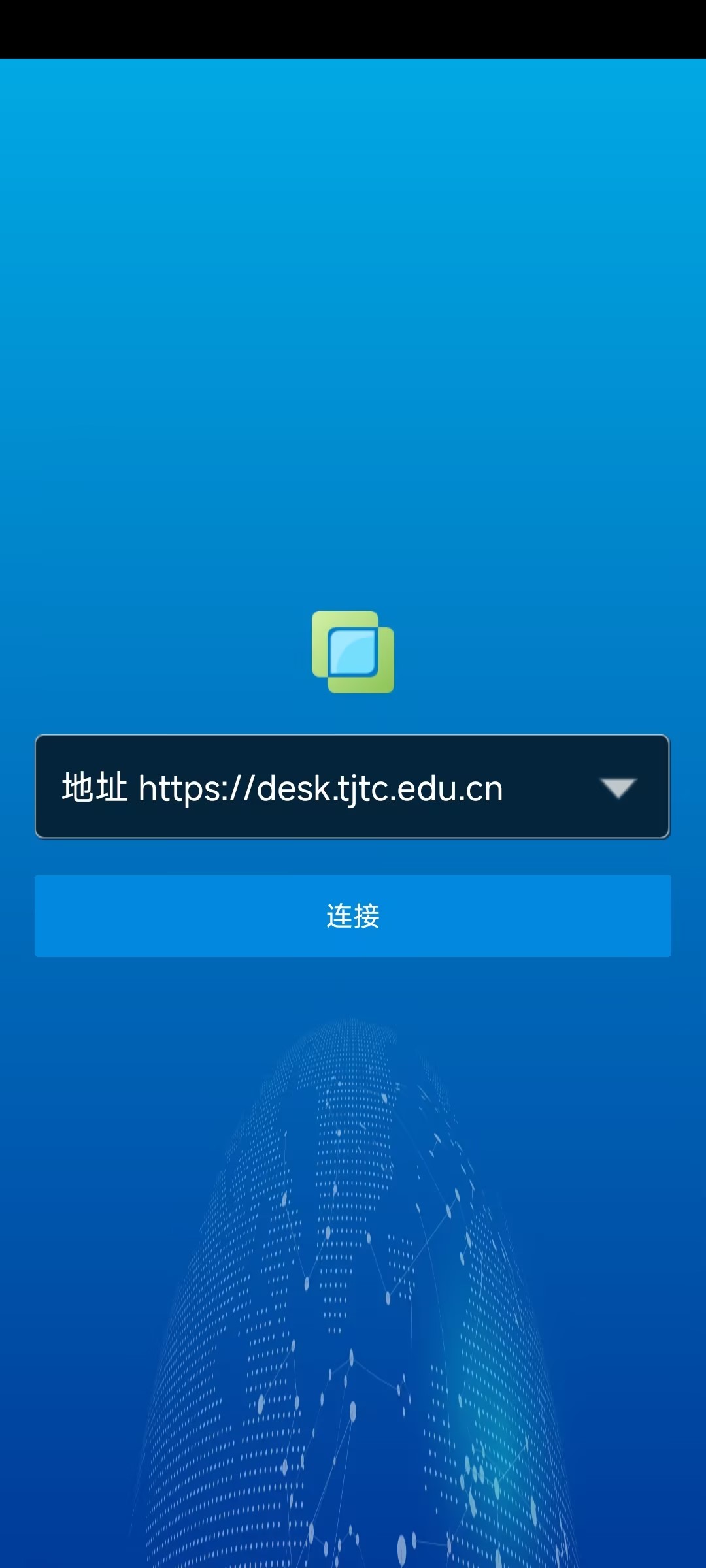
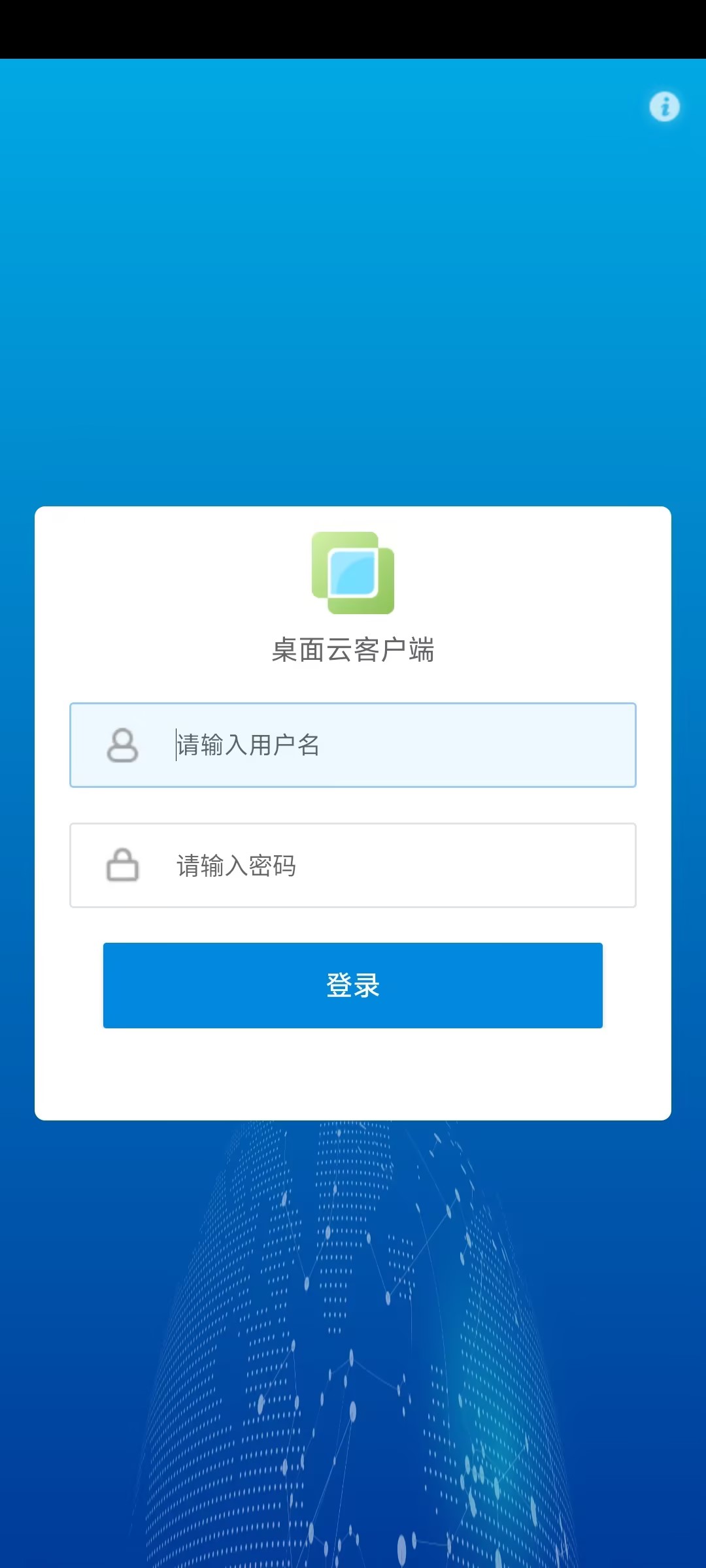
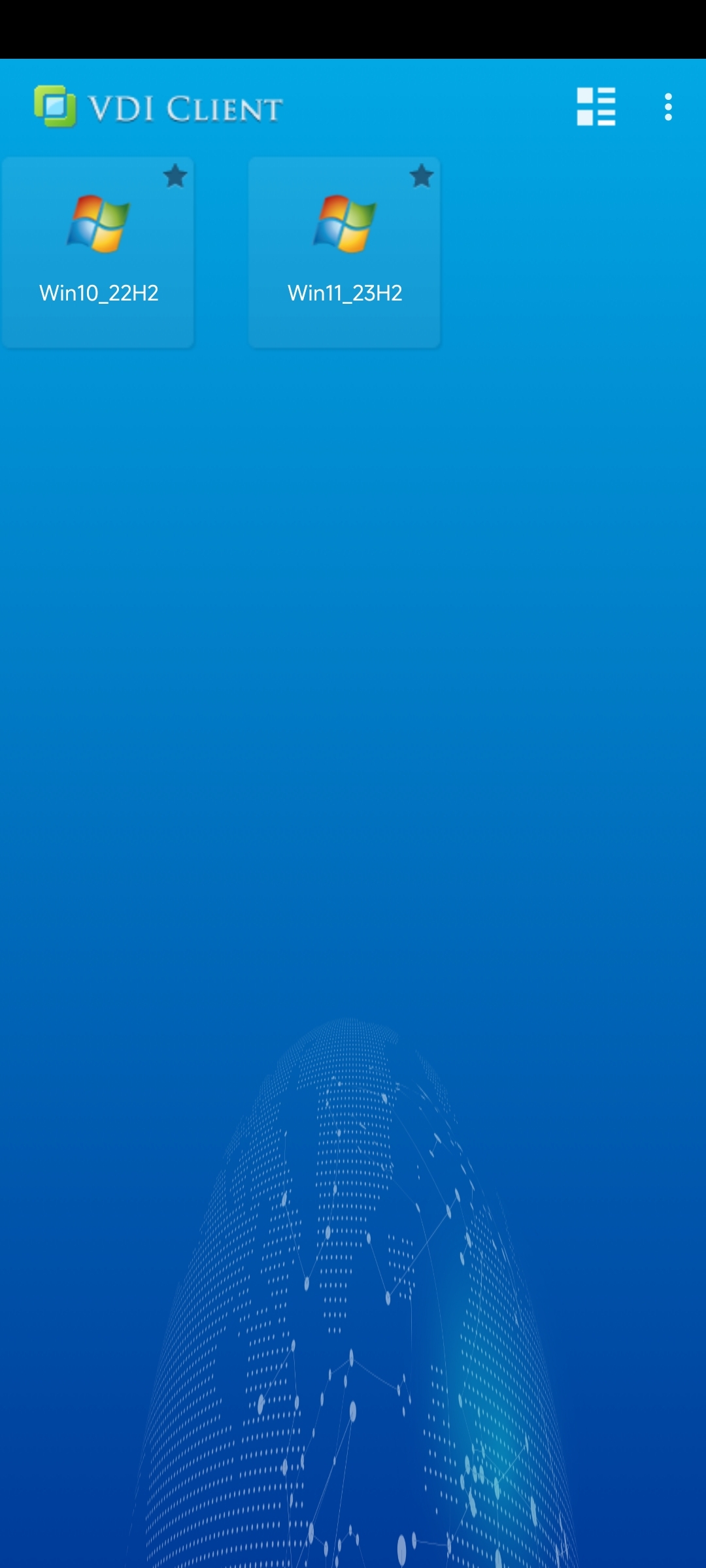


4. MacOS系统登录桌面云
4.1 打开Safari浏览器,输入服务器地址https://desk.tjtc.edu.cn 或者 https://172.19.26.67,首次在该设备登录会自动跳转至VDI客户端下载界面,点击下载客户端;

4.2客户端安装包下载完成后,双击客户端并安装指引安装客户端。

4.3点击继续;
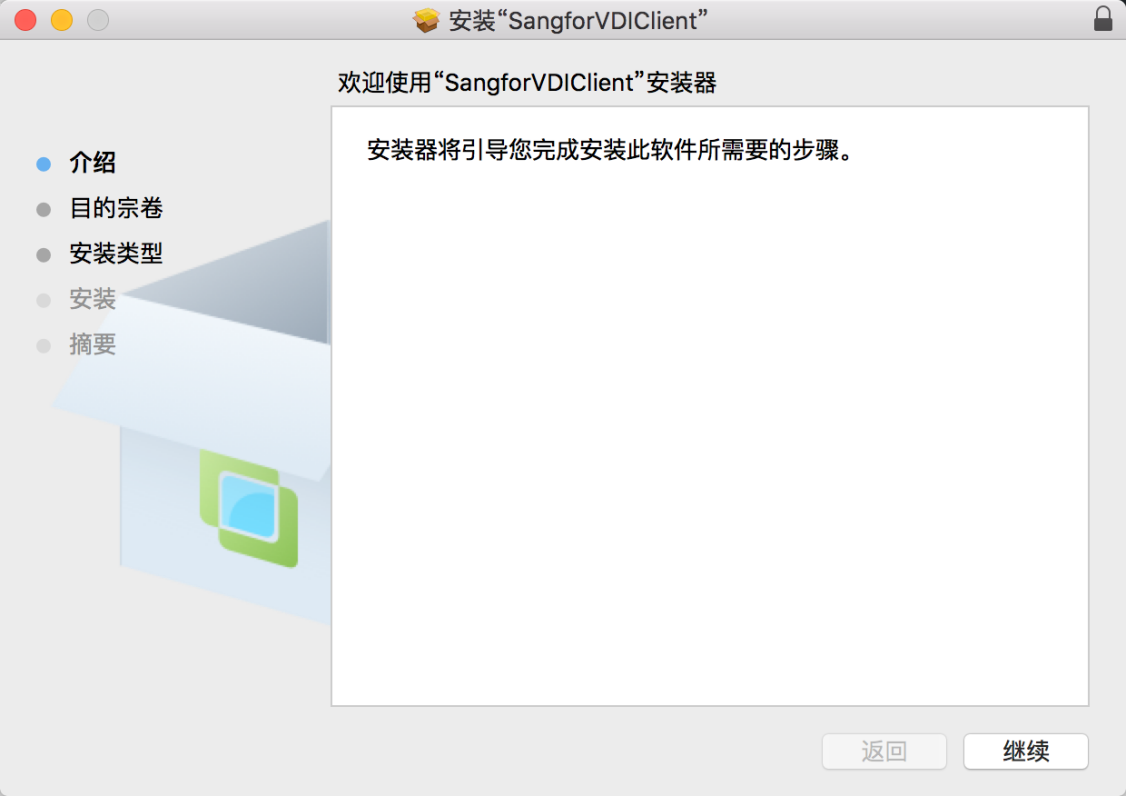
4.4若安装程序弹出窗口,请点击同意;

4.5安装过程需要输入苹果电脑的账户登录密码;

4.6出现安装成功字样,表示软件已安装;

注:一定要使用root权限安装vdiclient,若MacOS在安装过程种提示无法打开xxx.Pkg文件,请按照https://blog.csdn.net/lz465350/article/details/46595049 处理设置MAC本身的权限。
4.7 VDI客户端程序安装后,会在MacOS系统上生成VDI快捷方式,需要注意的是目前暂不支持通过SangforVDIClient登录,需使用浏览器登录VDI。


4.8返回Safari浏览器,输入服务器地址https://desk.tjtc.edu.cn 或者 https://172.19.26.67,输入账号和密码,系统自动调用VDI客户端软件,打开桌面云。
